5 Methoden zum Übertragen von Notizen vom iPhone auf PC/iCloud
Smartphones haben unser Leben wirklich so verändert, dass wir nicht mehr den ganzen Tag Computer bei uns brauchen. Wir können die wesentlichen Aufgaben auf unseren Mobiltelefonen schreiben. Zum Beispiel: Wenn Sie in einer Besprechung sind, brauchen Sie kein Tagebuch und keinen Stift, Sie können die wichtigen Punkte direkt in der Notizen-Anwendung Ihres iPhones aufschreiben und das Beste daran ist, dass diese Notizen einfach übertragen werden können auf Ihren Desktop oder Mac. Damit Sie sie in andere Dokumente integrieren oder zum späteren Lesen speichern können.
Manchmal schreiben wir wichtige Notizen zu einem Anlass oder Treffen auf und möchten sie für immer bei uns behalten. Wir können dies tun, indem wir die Notizen vom iPhone auf das iCloud-Konto übertragen, damit wir sie später lesen oder Änderungen daran vornehmen können. Das Beste an der Übertragung der Notizen auf das iCloud-Konto ist, dass Sie sie auf jedem Desktop-Computer lesen können, indem Sie sich bei Ihrem iCloud-Konto oder einem anderen iPhone, iPod Touch oder iPad anmelden, das mit derselben Apple-ID verknüpft ist.
iTunes ermöglicht es Ihnen nativ, Notizen auf ein Outlook-Konto zu übertragen, aber wenn Sie kein iTunes-Konto eingerichtet haben, können Sie Software von Drittanbietern verwenden, um die Notizen vom iPhone auf den PC zu übertragen. Hier sind fünf Möglichkeiten, Notizen vom iPhone zu übertragen:
- Teil 1. Notizen mit DrFoneTool vom iPhone auf den PC übertragen
- Teil 2. Mit DiskAid Notizen vom iPhone auf den PC übertragen
- Teil 3. Mit CopyTrans Contacts Notizen vom iPhone auf den PC übertragen
- Teil 4. Verwenden Sie iTunes, um iPhone-Notizen mit Konten zu synchronisieren
- Teil 5. Verwenden Sie iCloud, um iPhone-Notizen in die Cloud zu übertragen
Teil 1. Übertragen Sie Notizen vom iPhone auf den PC mit Wondershare DrFoneTool
DrFoneTool – Telefon-Backup (iOS) ist eines der teuersten Programme zum Übertragen oder Exportieren von Notizen oder anderen Dateien von Ihrem iPhone. Aber es hat viele großartige und einzigartige Funktionen. Beispiel: Wenn Ihr iPhone kaputt geht oder verloren geht, können Sie die Notizen ganz einfach aus der Sicherungsdatei extrahieren. Darüber hinaus können die Notizen auch ohne Ihr iPhone vom iCloud-Konto übertragen werden. Diese einzigartigen Qualitäten machen es im Vergleich zu anderen Programmen zu einem großartigen Programm. So können Sie mit dr. fone Notizen von Ihrem iPhone, iTunes Backup oder iCloud-Konto übertragen.

DrFoneTool – Telefon-Backup (iOS)
Sichern und Wiederherstellen von iOS-Daten wird flexibel
- Ein Klick, um das gesamte iOS-Gerät auf Ihrem Computer zu sichern.
- Ermöglicht die Vorschau und Wiederherstellung eines Elements aus der Sicherung auf einem Gerät.
- Exportieren Sie was Sie wollen von der Sicherung auf Ihren Computer.
- Kein Datenverlust auf Geräten während der Wiederherstellung.
Schritt 1. Verbinden Sie Ihr iPhone mit dem Computer
Führen Sie DrFoneTool auf Ihrem Computer aus und verbinden Sie dann Ihr iPhone mit dem Computer. Klicken Sie auf „Telefon-Backup“. Sie können es verwenden, um das, was Sie möchten, auf Ihrem iPhone auf einen Computer zu übertragen.

Schritt 2. Wählen Sie Notizen auf Ihrem iPhone zur Übertragung aus
Wenn Sie hier sind, können Sie entscheiden, welche Art von Daten Sie von Ihrem iPhone auf einen Computer übertragen möchten. Bei ‘Notizen & Anhänge’ können Sie es überprüfen und nur in kurzer Zeit übertragen. Oder Sie können mehr oder alle überprüfen.

Schritt 3. Scannen Sie Ihre iPhone-Notizen für die Übertragung
Wenn das Programm damit beginnt, Ihr iPhone nach darauf befindlichen Daten zu scannen, brauchen Sie nichts zu tun. Warten Sie einfach und lassen Sie Ihr iPhone während des gesamten Vorgangs verbunden.

Schritt 4. Vorschau und selektive Übertragung Ihrer iPhone-Notizen auf den Computer
Klicken Sie nach Abschluss der Sicherung auf Sicherungsverlauf anzeigen. Dann sehen Sie alle Sicherungsdateien auf Ihrem Computer. Wählen Sie die neueste Sicherungsdatei und klicken Sie auf Anzeigen, Sie können alle Inhalte im Detail überprüfen.

Markieren Sie die Elemente, die Sie auf Ihren Computer übertragen möchten, und klicken Sie auf „Auf PC exportieren“. Dann haben Sie die Notizen erfolgreich von Ihrem iPhone auf Ihren Computer übertragen.

Teil 2. Mit DiskAid Notizen vom iPhone auf den PC übertragen
DiskAid ist ein All-in-One-Dateiübertragungsmanager für Windows und Mac, mit dem Sie alles von Ihrem iPhone auf den PC übertragen können. Sie können Apps, Fotos, Medien und Nachrichten, Telefonprotokolle, Kontakte, Notizen und sogar Sprachnotizen übertragen. Sie können die Notizen vom iPhone auf den PC exportieren, aber wenn Sie die Notizen importieren möchten, ist das nicht Ihr Ding. Das Gute ist, dass die Notizen im .txt-Format gespeichert werden, sodass Sie sie einfach mit Notepad auf Ihrem PC anzeigen können. Die folgenden Schritte erklären, wie Sie Notizen vom iPhone auf den PC übertragen können.
Laden Sie DiskAid von den in der Tabelle angegebenen Links herunter und installieren Sie es. Verbinden Sie nun Ihr iPhone über ein USB-Kabel mit dem PC.
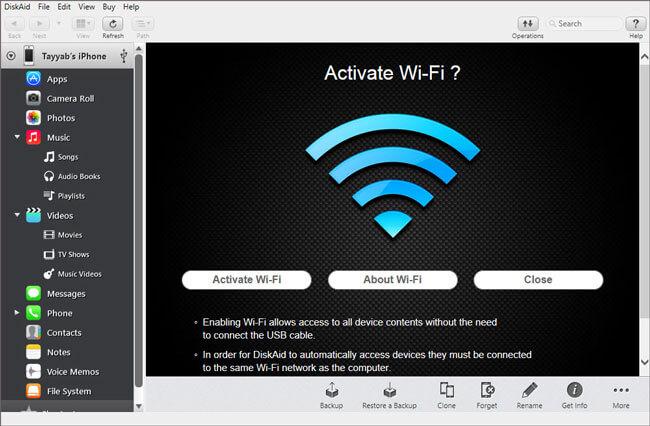
Nachdem Sie das iPhone angeschlossen haben, klicken Sie auf „Notizen“. Hier sehen Sie alle gespeicherten Notizen Ihres iPhones. Klicken Sie mit der rechten Maustaste auf eine beliebige Notiz, um sie zu „öffnen“ oder „auf den PC zu kopieren“.
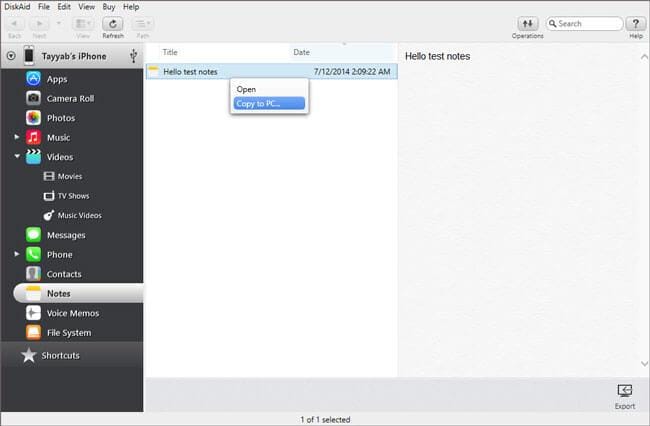
Sie können die Notizen an einem beliebigen Ort auf Ihrem Computer speichern. Sie werden aufgefordert, das Ziel auszuwählen, um die Notizen auf Ihrem PC zu speichern.
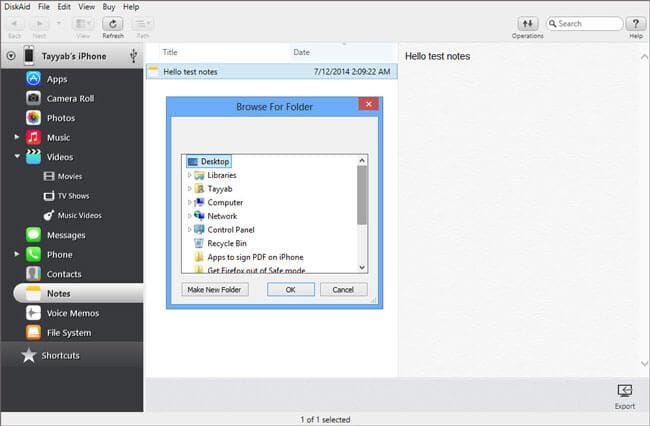
DiskAid ist eine nützliche Anwendung, um jede Art von Datei vom iPhone auf Ihren PC zu exportieren. Von Kontakten über Notizen bis hin zu Fotos und Musik können Sie jede Datei von Ihrem iPhone auf den PC übertragen. Um es jedoch nützlich zu machen, müssen Sie eine Sicherungskopie aller Dateien Ihres iPhones erstellen. Je nach Größe Ihrer Sicherungsdatei kann es also einige Minuten dauern. Darüber hinaus bietet es keine Unterstützung für das iCloud-Konto. Sie können Notizen also nicht direkt auf Ihr iCloud-Konto übertragen.
Teil 3. Mit CopyTrans Contacts Notizen vom iPhone auf den PC übertragen
CopyTrans Contacts ist ein großartiges Dienstprogramm zum Übertragen von Kontakten, Nachrichten, Notizen, Kalendern, Erinnerungen und Lesezeichen. Es informiert Sie auch über die Informationen Ihres Geräts. Das Beste daran ist, dass es eine billige Möglichkeit ist, die Notizen ohne iTunes auf den Computer zu übertragen, und es funktioniert wie ein Zauber. Darüber hinaus können Sie auch das iCloud-Konto aktivieren, um die Notizen direkt auf das iCloud-Konto zu übertragen. So funktioniert dieses Programm, um Notizen von Ihrem iPhone auf den PC zu übertragen.
Laden Sie die CopyTrans-Kontakte über die in der Tabelle angegebenen Links herunter und installieren Sie sie. Nach der Installation verbinden Sie Ihr iPhone mit dem PC.
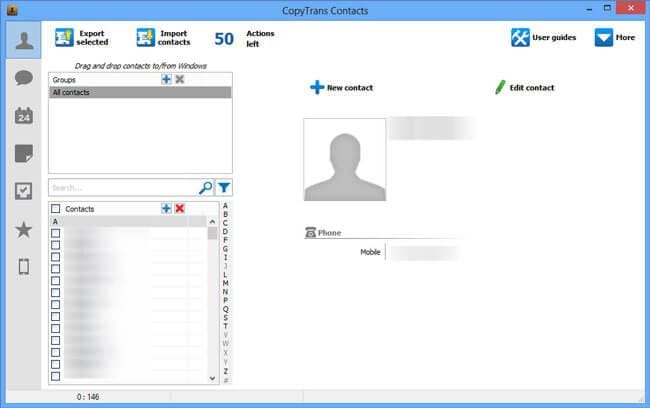
Wählen Sie im linken Bereich die Notizen aus.
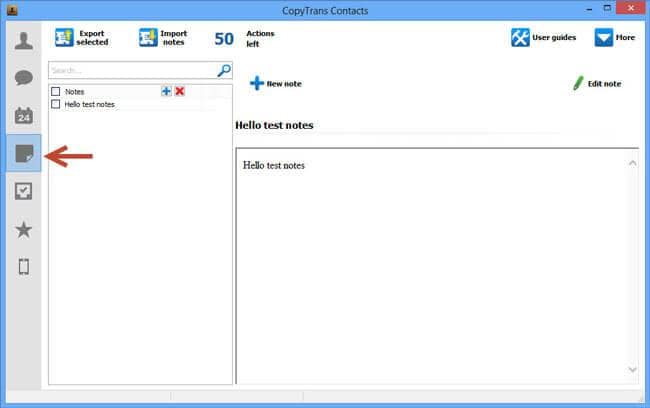
Wählen Sie nun die Notiz aus, die Sie auf Ihren PC kopieren möchten. Klicken Sie mit der rechten Maustaste darauf und es werden Ihnen die verschiedenen Optionen angezeigt.
Klicken Sie auf „Auswahl exportieren“, um die ausgewählte Notiz zu übertragen. Sie können sie entweder direkt auf Ihrem Desktop speichern oder in Outlook übertragen.
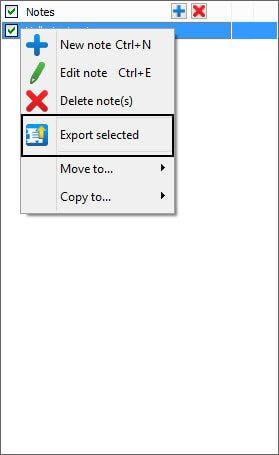
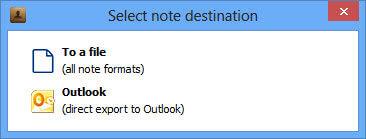
Wenn Sie die Notizen jedoch in einem Outlook-Konto speichern, werden sie in den Ordner „Gelöschte Elemente“ übertragen.
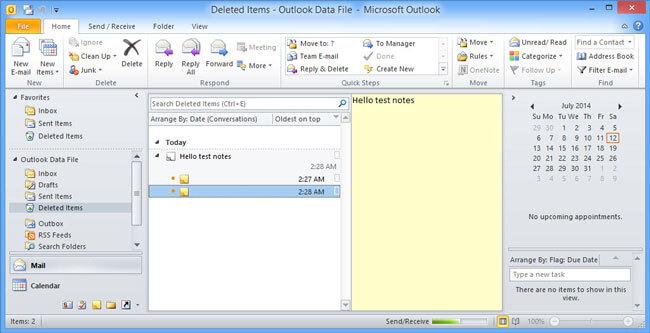
CopyTrans Contacts ist ein perfektes Tool, um Notizen vom iPhone auf Ihren PC oder Ihr iCloud-Konto zu übertragen, das mit 50 kostenlosen Aktionen ausgestattet ist. Das bedeutet, dass Sie absolut kostenlos 50 Notizen zwischen Ihrem iPhone und Ihrem PC übertragen (Importieren/Exportieren) können. Auf der anderen Seite stürzte das Tool während unserer Testphase 2-3 Mal ab, alles war in Ordnung. CopyTrans Contacts ist nur für Windows verfügbar, Mac-Benutzer müssen eine Alternative herunterladen, um Notizen vom Telefon auf den PC zu übertragen. Wenn Sie also nach der günstigsten Möglichkeit suchen, Kontakte, Nachrichten, Notizen, Erinnerungen und Lesezeichen auf Ihren PC zu übertragen, sollte dies Ihre ultimative Wahl sein.
Teil 4. Verwenden Sie iTunes, um iPhone-Notizen mit Konten zu synchronisieren
Sie können die Notizen auch von Ihrem iPhone über iTunes übertragen; Die Notizen werden jedoch nur in einem Outlook-Konto auf einem Windows-PC gespeichert. Hier erfahren Sie, wie Sie dies tun können.
Verbinden Sie Ihr iPhone mit dem PC und öffnen Sie iTunes. Klicken Sie nun auf die Registerkarte Info.
Scrollen Sie nach unten und wählen Sie „Notizen mit Outlook synchronisieren“ und klicken Sie auf die Schaltfläche „Synchronisieren“.
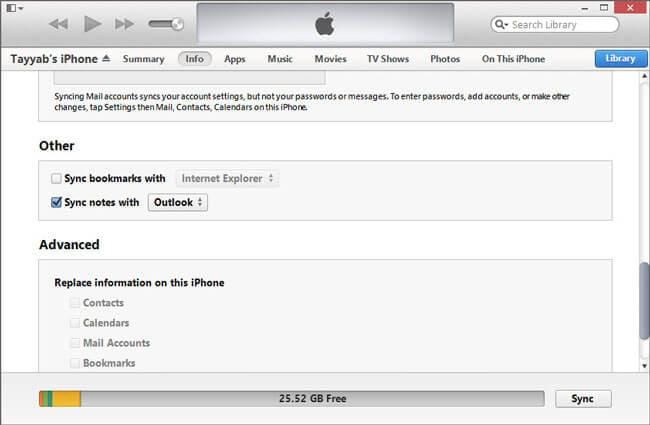
Sobald die Synchronisierung abgeschlossen ist, sehen Sie die Notizen in der Outlook-Anwendung. Klick auf das Notizen-Symbol in der unteren linken Ecke. Hier sehen Sie alle Notizen; Sie können sie auch kopieren/einfügen, wo immer Sie wollen.
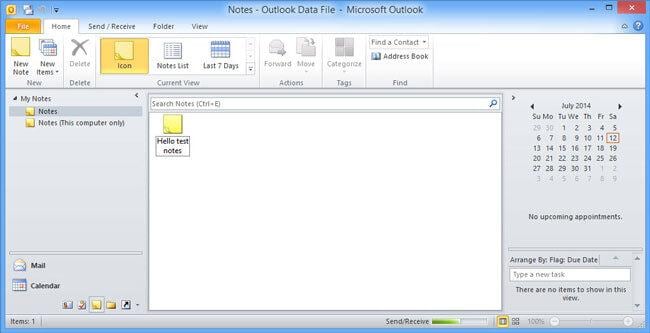
Mit dieser Methode werden Notizen jedes Mal automatisch in den Outlook kopiert. Diese Methode eignet sich jedoch nur, um Notizen in ein Outlook-Konto zu kopieren. Aber wenn Sie Outlook nicht installiert haben oder Outlook nicht verwenden möchten, wird diese Methode nicht funktionieren. Außerdem ist es ein umständlicher Trick, die Notizen auf den PC zu übertragen.
Teil 5. Verwenden Sie iCloud, um iPhone-Notizen in die Cloud zu übertragen
Der sicherste Ort, um alle Ihre iPhone-Notizen zu speichern, ist das Hochladen auf iCloud. Diese Methode funktioniert, indem Sie Notizen in der iCloud aktivieren. Hier erfahren Sie, wie Sie dies tun können.
Gehen Sie zu den Einstellungen und klicken Sie auf „iCloud“.
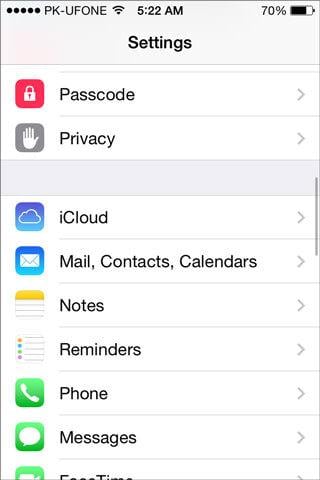
Geben Sie Ihre iCloud-Details ein und aktivieren Sie die Option „Notizen“, wie im Bild unten gezeigt.
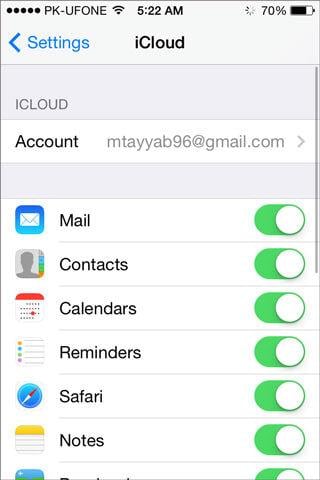
Gehen Sie nach der Aktivierung zurück und klicken Sie auf „Notizen“, wählen Sie „iCloud“ als Ihr Standardkonto für Notizen.
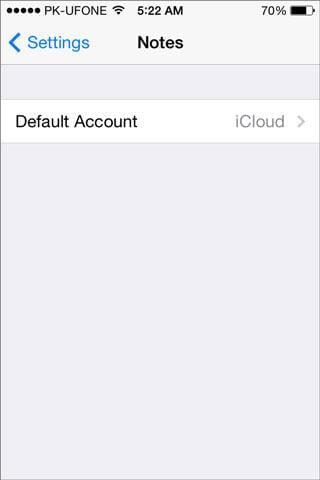
Jetzt werden alle Ihre Notizen automatisch in das iCloud-Konto hochgeladen, auf das Sie auf jedem anderen iPhone, iPod touch oder iPad mit demselben iCloud-Konto oder zugreifen können iCloud-Website wie unten in der Abbildung dargestellt.

iCloud ist der sicherste Weg, um alle Arten von Notizen aus der Notizanwendung in die Cloud-Dienste hochzuladen. Diese Methode ist ebenfalls problemlos, Sie müssen lediglich einmal eine iCloud einrichten und der Rest der Arbeit wird automatisch erledigt, ohne dass Sie auf eine Schaltfläche tippen müssen. Sie können Notizen jedoch nicht direkt auf Ihrem PC speichern.
Neueste Artikel

